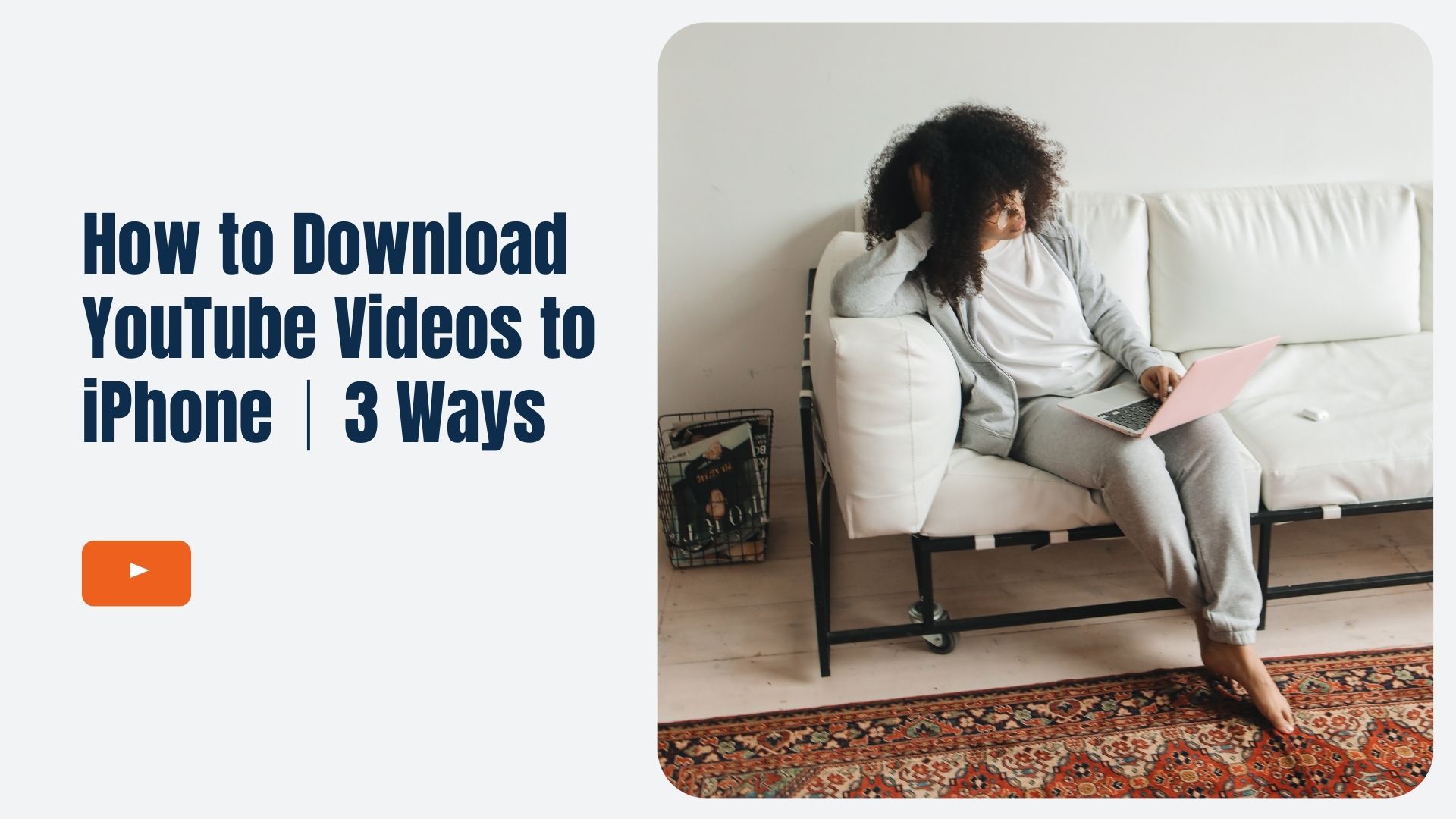Deseja descarregar vídeos do YouTube para o seu iPhone de forma rápida e fácil? Neste guia, ficará a saber como utilizar três métodos eficazes - incluindo aplicações, atalhos e o YouTube Premium oficial - para guardar vídeos para visualização offline.
Transferir vídeos do YouTube para o iPhone é uma forma prática de desfrutar dos seus conteúdos favoritos offline, quer esteja a viajar, a poupar dados ou simplesmente queira ter os seus vídeos à mão em qualquer altura. Embora o YouTube ofereça uma funcionalidade de transferência integrada, esta tem algumas restrições, como a necessidade de uma subscrição do YouTube Premium. Felizmente, existem vários outros métodos que pode utilizar para descarregar vídeos do YouTube sem necessitar de uma subscrição. Este guia explica como baixar vídeos do YouTube para o iPhone usando o YouTube Premium, o Documents by Readdle e os Atalhos do iOS.
Se quiser transcrever vídeos do YouTube ou ficheiros de vídeo descarregados em texto para uma utilização mais fácil, pode utilizar Vomo. Gera transcrições exactas em segundos.

Método 1: Utilizar o botão de transferência incorporado do YouTube (YouTube Premium)
Este método é ideal para utilizadores que já têm ou estão a considerar o YouTube Premium e pretendem a forma mais fácil de guardar vídeos diretamente na aplicação.
Passo 1: Subscrever o YouTube Premium
O YouTube Premium oferece uma funcionalidade incorporada para descarregar vídeos para visualização offline. Se ainda não o fez, terá de subscrever o YouTube Premium para aceder a esta funcionalidade.
Passo 2: Encontrar o vídeo e tocar no botão de transferência
Uma vez inscrito, abra a aplicação do YouTube e localize o vídeo que pretende transferir. Em vez de procurar uma opção oculta, verá um botão de transferência (uma seta virada para baixo) diretamente por baixo do leitor de vídeo.
Passo 3: Selecionar a qualidade do vídeo
Depois de tocar no botão de transferência, ser-lhe-á pedido que selecione a qualidade do vídeo (baixa, média ou alta). Escolha a que melhor se adequa às suas necessidades de armazenamento e inicie a transferência.
Passo 4: Aceder às suas transferências
Pode encontrar os vídeos transferidos no separador "Biblioteca", em "Transferências". Estes vídeos estão disponíveis para visualização offline, mas apenas enquanto a sua subscrição do YouTube Premium estiver ativa.
Nota: Este método é fácil, mas requer uma subscrição paga, o que pode não ser ideal para todos.
Método 2: Utilizar aplicações de terceiros (Documentos da Readdle)
Procurando como baixar vídeos do YouTube no iPhone usando o Documents by Readdle? Este método permite-lhe descarregar vídeos do YouTube para o iPhone sem o YouTube Premium. Vou dar-te o link de download.
Passo 1: Descarregar "Documents by Readdle"
Descarregue gratuitamente o "Documentos da Readdle" a partir da App Store. Esta aplicação permite-lhe descarregar ficheiros diretamente para o seu iPhone.
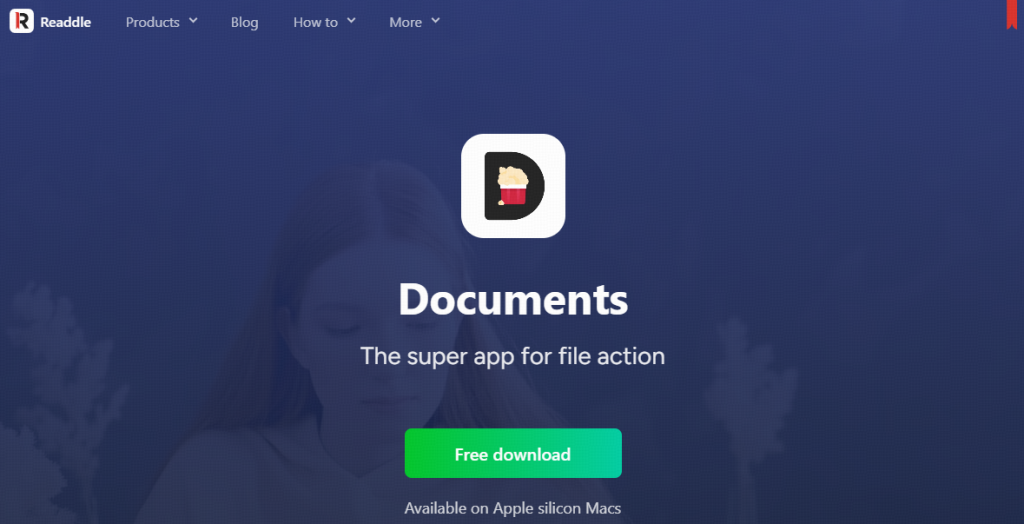
Passo 2: Obter o link do vídeo do YouTube
Abra a aplicação YouTube e copie a ligação para o vídeo que pretende transferir tocando no botão "Partilhar" e selecionando "Copiar ligação".
Passo 3: Utilizar um descarregador de vídeo online
Na aplicação "Documents by Readdle", toque no ícone do navegador e navegue até um site de download do YouTube fiável, como o Y2Mate ou o SaveFrom.net. Cole o link do YouTube copiado no downloader.
Passo 4: Descarregar o vídeo
Escolha a qualidade de vídeo pretendida e transfira o vídeo. Este será guardado na pasta Transferências da aplicação Documentos.
Passo 5: Mover o vídeo para o rolo da câmara
Para aceder ao vídeo na aplicação Fotografias, abra a pasta Transferências, toque no vídeo e selecione "Mover". Escolha "Fotos" como destino.
Método 3: Utilizar a aplicação de atalhos (automatização do fluxo de trabalho)
Quer uma forma de descarregar um vídeo do YouTube para o iPhone com um só toque, utilizando atalhos? Experimente este método com a aplicação iOS Shortcuts.
Passo 1: Instalar um atalho de transferência do YouTube
Certifique-se de que a aplicação "Atalhos" está instalada no seu iPhone. Pode então adicionar um atalho personalizado, como "Descarregar o YouTube", a partir de fontes fiáveis, como o RoutineHub.
Passo 2: Copiar o link do vídeo
Copie a ligação do vídeo do YouTube utilizando a função de partilha na aplicação do YouTube.
Passo 3: Executar o atalho
Abra a aplicação Atalhos e execute o atalho "Transferir YouTube". Cole a hiperligação do vídeo quando lhe for pedido e o atalho tratará da transferência.
Passo 4: Guardar o vídeo
Depois de concluída a transferência, guarde o vídeo no Rolo da câmara quando o atalho o solicitar.
Nota: Este método é gratuito, mas o atalho pode nem sempre funcionar devido a alterações nas políticas do YouTube ou a actualizações do iOS.
Melhore a sua experiência no YouTube com VOMO AI
Para aqueles que se envolvem frequentemente com conteúdos educativos ou de longa duração no YouTube, o VOMO AI é uma ferramenta incrivelmente útil. Com o VOMO, pode importar diretamente uma ligação de vídeo do YouTube e a aplicação converte automaticamente o vídeo em texto e extrai uma transcrição precisa do YouTube utilizando modelos avançados de IA. Isto torna-o perfeito para criar resumos, notas de reunião com IA ou outros conteúdos baseados em texto a partir de vídeos, memorandos de voz ou ditados.
Quer pretenda transferir um vídeo do YouTube para o iPhone para utilização offline ou transformar uma ligação do YouTube em texto pesquisável, o VOMO AI complementa os seus fluxos de trabalho de consumo de vídeo e produtividade.
Além disso, a funcionalidade "Ask AI" do VOMO permite-lhe interagir com o conteúdo transcrito, ajudando-o a extrair informações importantes, a gerar resumos concisos ou mesmo a transformar as informações em itens acionáveis, como e-mails ou publicações em blogues. Isto simplifica o processamento e a utilização eficiente das informações dos seus vídeos favoritos do YouTube.
Quer prefira utilizar o método oficial do YouTube ou aplicações alternativas, o descarregamento de vídeos no iPhone é simples e flexível. E com ferramentas como o VOMO AI, que utiliza a conversão de voz em texto e áudio para texto tecnologias, pode levar a sua experiência de vídeo para o nível seguinte, transformando o conteúdo do YouTube em texto útil com o qual pode trabalhar em qualquer altura.